Kaip valdyti "Kodi Media Center" su "Amazon Echo"

Nuotolinio valdymo pulteliai yra 1950 m. Jei turite "Kodi" medijos centrą ir "Amazon Echo", galite žaisti visus mėgstamus filmus ir laidas su gerai parengta balso komanda ... jei norite padaryti šiek tiek įdiegimo.
"Amazon Echo", mūsų nuomone, yra viena iš stilingiausių namų dalių. Jūsų žiburių, žaliuzių ir televizorių valdymas telefonu yra kietas, tačiau jų valdymas balsu tikrai yra ateitis. Aš buvau skeptiškas, bet greitai tapo įspūdžiu ir alkanas daugiau.
Gebėjimas paversti savo televizorių yra kietas, bet tai, ko aš tikrai norėjau, - sugebėti kontroliuoti savo žiniasklaidos centrą. Aš norėjau pasakyti "Groti kitą draugų seriją" ir ieškoti mano bibliotekoje, pamatyti, ką žiūrėjau paskutinį, ir pradėti žaisti sekantį epizodą. Po kelių paieškų aš rasiu, kad vienas iniciatyvus programuotojas, pavadintas Joe Ipson, jau tai padarė.
Tai trunka keletą nustatymų, ir tai iš pradžių atrodo labai bauginanti. Jums reikės sukurti žiniatinklio serverį, perkelti tam tikrą kodą iš "GitHub" ir atlikti šiek tiek darbo iš komandinės eilutės, tačiau jums nereikės būti programuotoju, kad tai atliktumėte ir paleistumėte. "Ipson" padarė beveik visą sunkų kelią ir tiesiog reikia nukopijuoti jo kodą, redaguoti keletą dalių ir įkelti jį į reikiamą vietą. Jei vykdysite šį laišką, vadovaukitės šia tema, jūs turėtumėte nedelsdamas pradėti ir veikti.
PASTABA: mes naudojamės "Amazon" žiniatinklio paslaugomis, nes tai yra patikimiausia. Jei esate naujas "AWS" naudotojas, "Ipson" teigia, kad turėtumėte laisvai naudotis įgūdžiais maždaug vienerius metus, po kurio jums bus mokama mažiau nei 20 ¢ per mėnesį. Jei norite, kad kažkas iš tikrųjų būtų nemokamas, jį galite nustatyti naudodami "Heroku", pakeisdami šio vadovo žingsnius du, tris ir keturis vadovaudamiesi "Heroku" instrukcijomis "Ipson" dokumentuose. Tačiau tai yra šiek tiek mažiau patikima, o kai kurie užklausos gali užtrukti, kai jį naudojate. Mes rekomenduojame AWS, jei pageidaujate geriausios patirties, tai verta mažai 20 ¢ per mėnesį.
Pirmas žingsnis: paruoškite savo Kodi serverį
Kad tai veiktų, Kodi turės turėti prieigą prie serverio iš žiniatinklio. Laimei, tai yra įdiegta "Kodi", nors gali prireikti perkelti kai kuriuos savo maršrutizatoriaus prievadus ir atlikti kitas užduotis, kol ji netvarkingai veikia.
Atidarykite "Kodi" savo žiniasklaidos centre ir eikite į "System"> "Paslaugos> žiniatinklio serveris". Įjunkite žiniatinklio serverį, jei jis jau neįjungtas, ir suteikite jam naudotojo vardą ir slaptažodį. Būtinai naudokite slaptažodį, kurio nenaudojate jokiai kitai paslaugai.
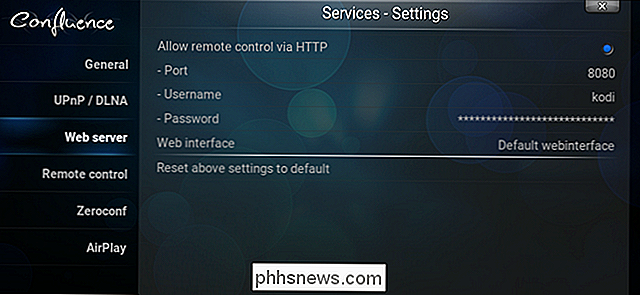
Jūsų namui taip pat reikės viešo IP adreso. Tačiau kadangi tai gali pasikeisti, mes labai rekomenduojame užsiregistruoti į dinaminį domeno vardą naudodami paslaugą, tokią kaip "Dynu". Vykdykite mūsų vadovą, prieš tęsdami, jei dar neturite.
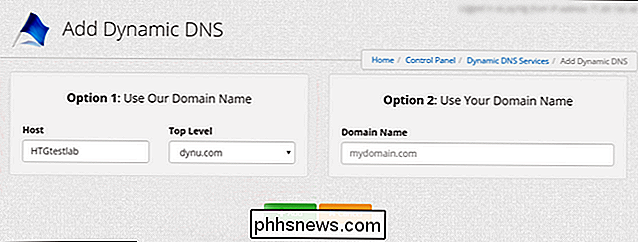
Galiausiai turėsite nustatyti uosto persiuntimą savo "Kodi" dėžutėje. Tai skirsis nuo maršrutizatoriaus prie maršrutizatoriaus, bet čia galite sužinoti daugiau apie mūsų vadovą. Tiesiog persiųskite bet kokį išorinį prievadą į savo "Kodi" dėžutės vietinį IP adresą (mano atveju 192.168.1.12) ir vietinį prievadą (numatytasis, 8080).
PASTABA: vietinis Kodis pagal nutylėjimą yra 8080, jį galite pakeisti ką norėtumėte, arba galite perkelti jį į kitą išorinį prievadą, kad įsitikintumėte, jog nėra jokių komplikacijų (nes kitos programos gali paprašyti uosto 8080). Aš naudoju 8080 šio vadovo, bet jei naudojate kažką kitokio, pakeiskite visus 8080 portų egzempliorius naudodamiesi čia esančiu išoriniu prievadu.
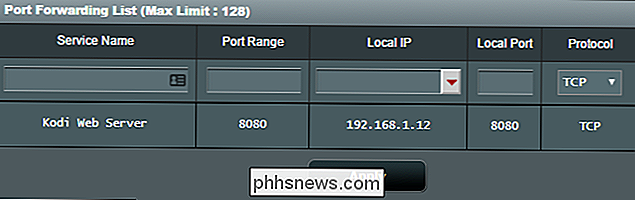
Jei viskas gerai, jums turėtų būti suteikta galimybė atidarykite žiniatinklio naršyklę ir įvesdami:
my.dynamic-domain.com:8080
kurmy.dynamic-domain.comyra jūsų dinaminio domeno URL, ir8080yra uostas, kurį nustatote Kodi. Jei tai neveikia, įsitikinkite, kad Kodi, jūsų dinaminis domenas ir jūsų perkėlimas į uostą buvo tinkamai nustatyti.
Antras žingsnis: nustatykite savo "Amazon Web Services" paskyrą
. Tada turėsite nustatyti įregistruoti Amazon Web Services (AWS) sąskaitą. Eikite į šį puslapį ir spustelėkite "Sukurti AWS paskyrą". Prisijunkite naudodamiesi "Amazon" kredencialais, kai bus paraginti. Jei jau neturite AWS paskyros, jūsų paprašys įvesti savo kontaktinę informaciją, kad ją sukurtumėte. Būtinai pažymėkite "Asmeninę paskyrą" viršuje.
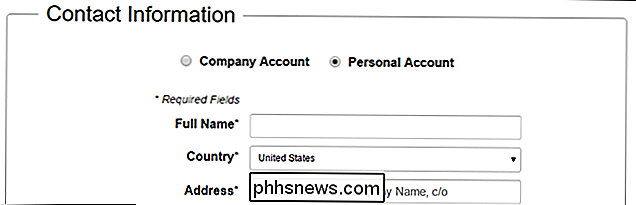
Vykdykite likusius vedlyje esančius veiksmus. Jūs taip pat turėsite įvesti savo kredito kortelės informaciją, tačiau nesijaudinkite, kaip sakėme, jums nereikėtų mokėti labai daug, jei iš viso (ypač per pirmuosius 12 mėnesių).
Patikrinę savo tapatybę su savo telefono numerį ir parinkimo plano pasirinkimą (mes rekomenduojame "Basic", kuris yra nemokamas), dešiniame ekrano kampe spustelėkite mygtuką "Užpildyti registraciją". "Amazon" jus prisijungs.
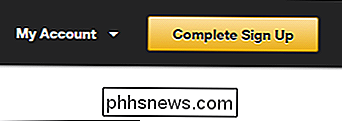
Dabar eikite į "Identity and Access Management" puslapį (jei reikia, grįžkite į AWS) ir spustelėkite skirtuką "Vartotojai", esantį kairėje. Spustelėkite mygtuką "Pridėti naudotoją".
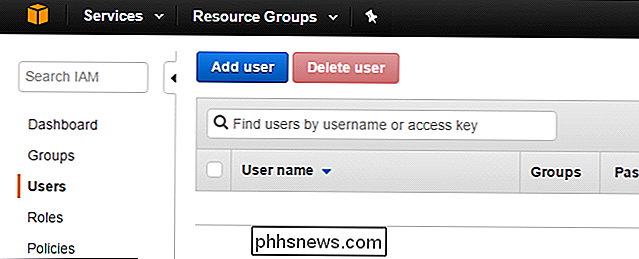
Sukurkite naują naudotoją su bet kokiu norimu vartotojo vardu. Pažymėkite langelį "Programinė prieiga" ir spustelėkite "Kitas: leidimai".
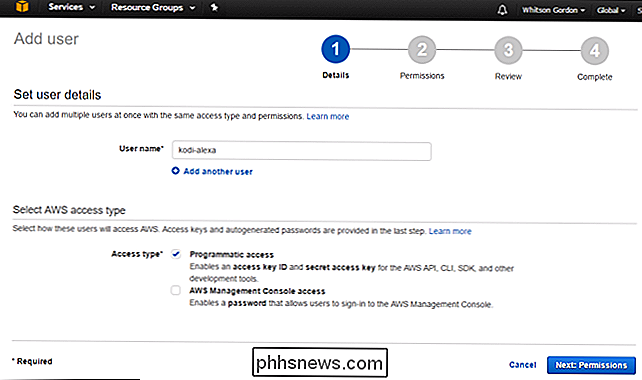
Tada būsite paraginti nustatyti leidimus. Spustelėkite "Pridėkite esamas taisykles", tada ieškokite "AdministratorAccess". Patikrinkite "AdministratorAccess" parinktį ir spustelėkite "Next: Review".
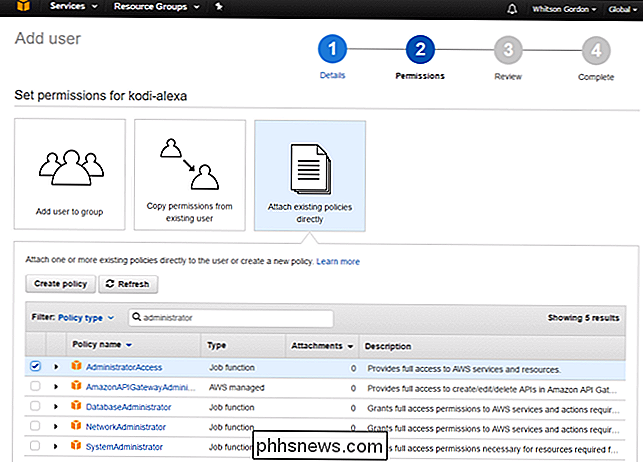
Įsitikinkite, kad naudotojas atrodo kaip paveikslėlis žemiau, tada spustelėkite "Sukurti naudotoją".
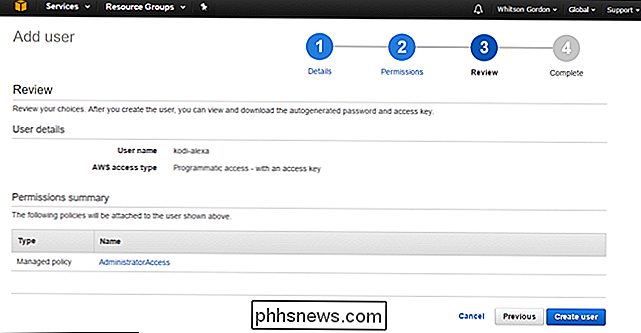
Neuždarykite kito puslapio! Turėsite paimti "Access Key ID" ir "Secret Access Key" (jums reikės spustelėti "Show", kad pamatytumėte savo slaptą raktą). Nukopijuokite juos į tekstinį failą saugiai laikyti, nes jūs negalėsite dar kartą palikti slapto rakto po to, kai paliksite šį puslapį.
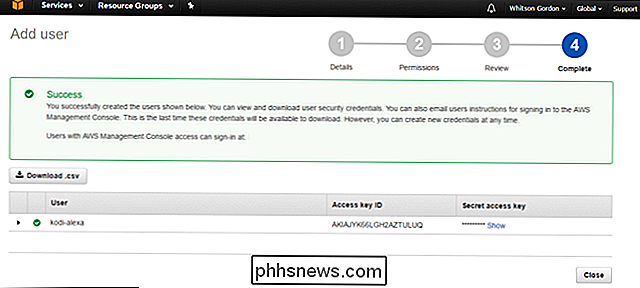
Po to, kai jūs užsirašėte, galite saugiai uždaryti langą.
Žingsnis Trys: įdiekite "Python 2.7" ir nustatykite kintamuosius
Norėdami įkelti "Ipson" kodą į AWS, jūsų kompiuteryje turėsite įdiegti "Python 2.7". Mes naudosime "Windows" šiame vadovėlyje, tačiau taip pat turėtumėte tai padaryti "MacOS" ir "Linux".
Norėdami įdiegti "Python" sistemoje "Windows", eikite į "Python" atsisiuntimo puslapį ir atsisiųskite "Python 2.7". Paleiskite montuotoją kaip ir bet kurią kitą "Windows" programą. Naudokite numatytuosius pasirinkimus, nes mums reikės kai kurių įrankių, kurie ateina su "Python" diegimo programa.
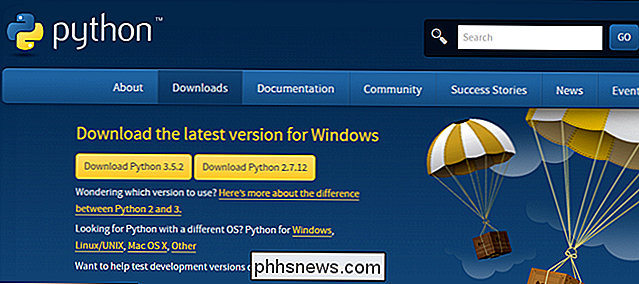
Tada spustelėkite čia, jei norite atsisiųsti "Ipson" kodą. Išpakuokite ZIP-failo aplanką kodi-alexa-master, esantį kietajame diske.
Kai įdiegsite, atėjo laikas įsikelti į komandų eilutę. Paspauskite "Windows + X" savo klaviatūroje ir pasirinkite "Komandinė eilutė". ("Mac" ir "Linux" vartotojai norės atidaryti atitinkamas "Terminal" programas). Iš ten paleiskite šias dvi komandas vienu po kito:
C: Python27 Scripts pip.exe įdiegti awscli
C: Python27 Scripts aws configure
Tai bus įdiegti AWS komandą linijinių įrankių ir paleiskite konfigūravimo įrankį.
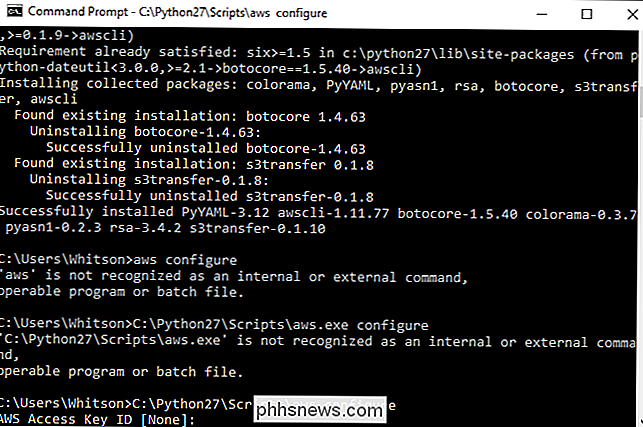
Įvedę Acces Key ID ir Secret Access Key, kai pasirodys atitinkamas užklausimas. Kai jūsų paprašytas nurodyti numatytąjį regiono pavadinimą, įrašykiteus-east-1(jei esate JAV) arbaeu-west-1(jei esate Europoje).
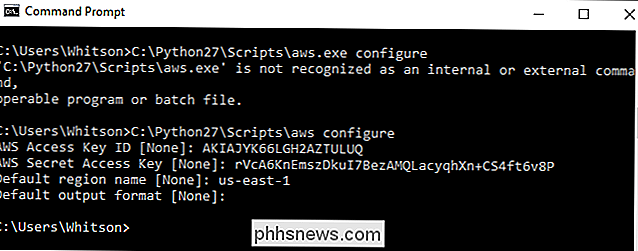
Tada paleiskite šią komandą:
C: Python27 Scripts pip.exe install virtualenv
Jums reikės įdiegti vėliau.
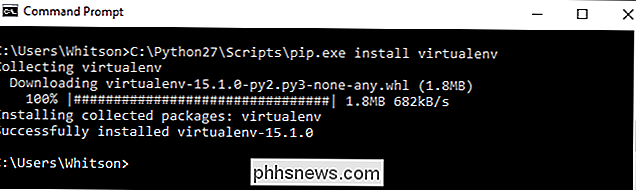
Dabar CD į kodų-alexa-master aplanką su šia komanda:
CD C: Vartotojai Whitson Documents Code kodi-alexa-master
Akivaizdu, pakeiskite failo kelią kelias visur, kur išsaugojote kodo-alexa-master aplanką.

Dabar atidarykite langą, turėsime grįžti prie jo.
Pirma, norint, kad "Ipson" kodas veiktų su jūsų Kodi ir AWS sąranka, turėsite apibrėžti keletą kintamųjų konfigūracijos failo. Atsisiųskite šį šabloną, pervardykite jį įkodi.configir išsaugokite jį savo kodų-alexa-master aplanke. Atidarykite jį kodo formatu kaip "Notepad ++" ir redaguokite keturis keturis kintamuosius:
address = port = username = password =
Kintamasisadresasbus nustatytas dinaminis adresas pirmame etape (pvz.,my.dynamic-domain.com),portbus uostas, kurį naudojate pirmame etape (greičiausiai 8080, nebent jį pakeitėte) irvartotojo vardasirslaptažodisbus pirmojo žingsnio duomenys.
Jeigu jūsų namuose yra kelios Kodi dėžutės, taip pat galite naudoti šią config failą, kad galėtumėte juos valdyti atskirai su Alexa. Šiame vadove nenagrinėsime šio dokumento, tačiau čia rasite instrukcijas "Ipson" dokumentuose.
Kai baigsite, išsaugokite failą ir eikite atgal į komandų eilutės langą.
Ketvirtas žingsnis: paspauskite savo kodą į AWS
Naudodami tuos kintamuosius, jūsų kodas parengtas diegimui. Vykdykite šias dvi komandas:
C: Python27 Scripts virtualenv venv
venv scripts activate.bat
Tai sukurs naują "virtualią aplinką" ir ją suaktyvins.
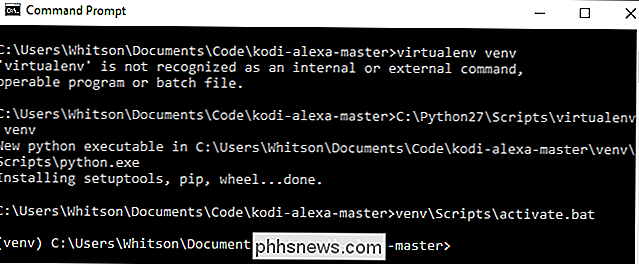
Iš ekrane rodomos eilutės paleiskite šias komandas:
pip install -r requirements.txt
pip install packaging
pip install zappa
Tai padės įdiegti įrankį Zappa, kuris padės jūs naudojate savo kodą.
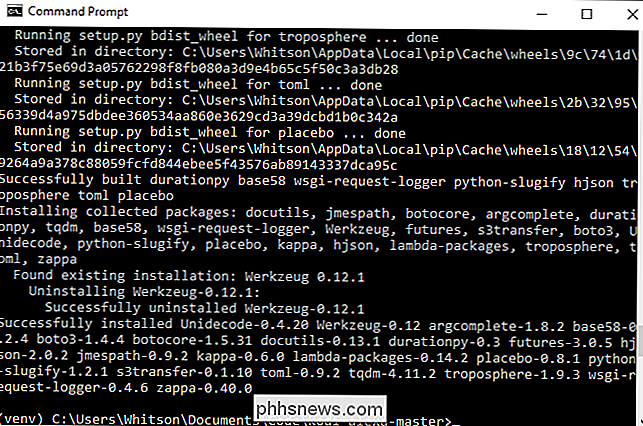
Tada turėsite nustatyti Zappa. Vykdyti:
zappa init
Jis paims jus per vedlį. Tiesiog priimti viską pagal nutylėjimą.
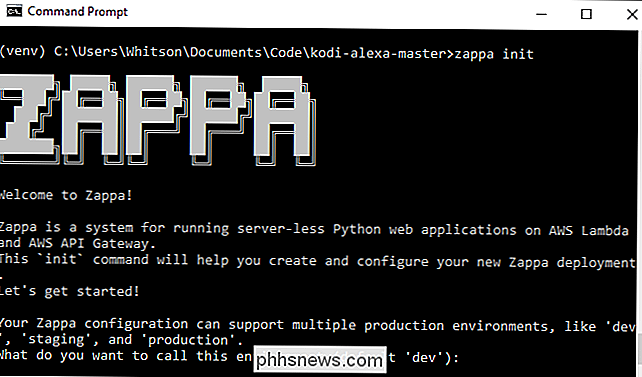
Galiausiai paleiskite:
zappa deploy dev
Tai leis įdiegti jūsų kodą į Lambda. Tai užtruks keletą minučių, todėl leiskite tai paleisti. Galų gale jums bus nukopijuotas URL-adresas, nes jums reikės kitame žingsnyje.
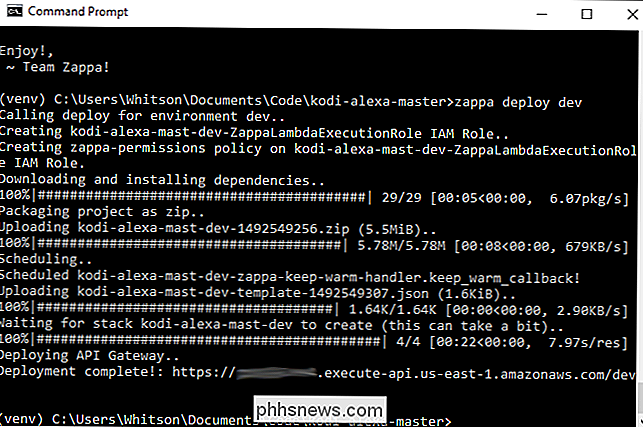
Galiausiai taip pat rekomenduoju paleisti šią komandą, nes jums reikės gautų failų Kitas žingsnis taip pat:
python generate_custom_slots.py
Įsitikinkite, kad paleidus šį scenarijų jūsų "Kodi" langelis yra įjungtas ir paleistas, nes filmuose, parodose ir kitose žiniasklaidos priemonėse bus paimami bibliotekos pavadinimai.
Tu beveik ten! Dabar mes tiesiog turime nustatyti "Alexa" įgūdžius pagal šį kodą.
Penktasis žingsnis: Sukurkite savo "Alexa Skill"
Norėdami prisijungti "Ipson" kodą su mūsų "Echo", turėsime sukurti Alexa "Skill", kuri naudoja šį kodą . Ši programa nebus paskirstyta visiems, ji visada bus "testavimo režime", prijungta prie jūsų "Amazon" paskyros, kuri bus naudojama su jūsų "Echo".
Norėdami pradėti, nustatykite nemokamą "Amazon Developer" paskyrą. Eikite į šį puslapį, prisijunkite naudodamiesi "Amazon" paskyra ir užsiregistruokite kūrėjų paskyroje. Užpildykite privalomus laukus, sutinkate su sąlygomis ir pasakykite "Ne", kai jūsų paklausta, ar ketinate iš savo programų gauti pajamų.
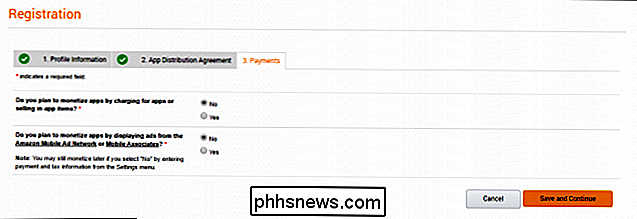
Prisijungę, eikite į "Alexa" viršutinėje įrankių juostoje. Spustelėkite mygtuką "Pradėti", esantį "Alexa Skills Kit".
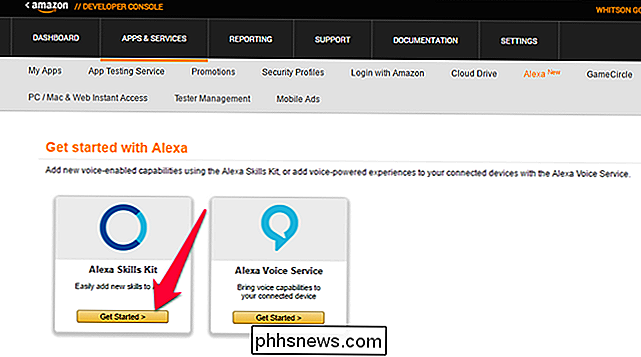
Tada spustelėkite mygtuką "Pridėti naują įgūdį".
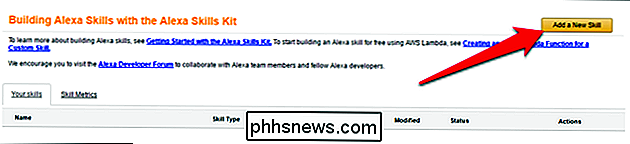
Suteik savo įgūdžius vardą - aš vadinu savo "Kodi" vardas. Štai ką jūs sakysite, kai norėsite pakviesti komandą. Pavyzdžiui, mano paskambinimo vardas taip pat yra "gyvenamasis kambarys", o tai reiškia, kad aš turiu pasakyti "Klausk gyvenamąją kambarį ...", kad suteiktų "Alexa" komandas mano žiniasklaidos centrui.
Mano patirtis rodo, geriau nei trumpesni. Aš naudoju "Kodi" tam tikrą laiką ("Ask Kodi to ..."), bet Alexa kartais turėjo problemų ieškant filmų. Aš negalėjau jums pasakyti, kodėl, bet ilgesni skambučių pavadinimai, pavyzdžiui, "svetainė", dirba beveik nepriekaištingai.
Paspauskite Next, kai baigsite.
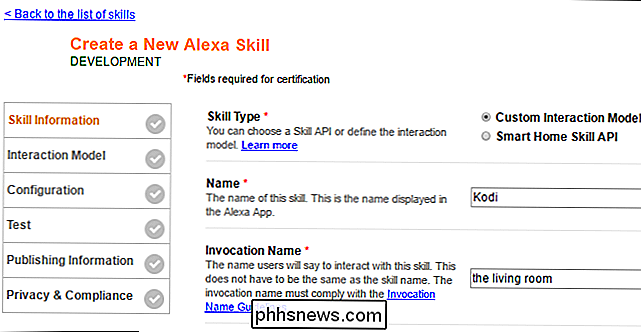
Spustelėkite "Add Slot Type" mygtuką kito lango viduryje.

Sukurkite naują laiko tarpą, vadinamąSHOWS. . Grįžkite atgal į kodų-alexa-master aplanką, atidarykite SHOWS failą naudodami Notepad ++ ir nukopijuokite laidas į Amazonės puslapio laukelį. Tai padės "Alexa" atpažinti parodymus, kuriuos tai diktuoja.
Be to, galite tiesiog rodyti kai kurias savo TV laidas, po vieną eilutėje. Jums nebūtina pridėti kiekvienos parodos savo Kodi bibliotekoje, bet gerai, jei turite padorų pavyzdžių (aš rasiu 20 arba 30, yra gana gera).
Spustelėkite Gerai, kai baigsite.

Pakartokite tai procesas su šiais "Slot Types": FILMAI, MOVIEGENRES, MUSICARTISTS, MUSICALBUMS, MUSICSONGS, MUSICPLAYLISTS, VIDEOPLAYLISTS, ir ADDONS (Jei neturite informacijos apie bet kurį iš šių, vis tiek kurkite lizdo tipą - reikalingas Ipson kodas ir tiesiog parašykite žodis "Tuščias" dėžutėje, tai nesukels jokių problemų.)
Vėlgi šiuose laiko tarpsniuose jums nereikia kiekvieno šou, filmo ar atlikėjo, todėl jų nereikia kaskart atnaujinti prie bibliotekos pridėjote naują filmą. Kiekvienas iš jų gali pademonstruoti padorų pavyzdžių skaičių.
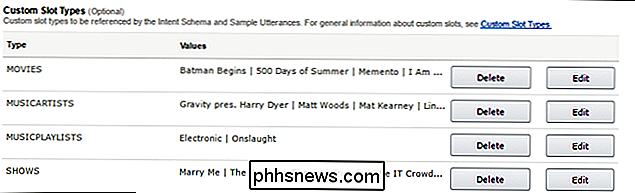
Sukūrę visus devynius Slot Types, grįžkite į kodų-alexa-master aplanką. Atidarykite "speech_assets" aplanką ir atidarykiteIntentSchema.jsonirSampleUtterances.txtfailus su programa, pvz., Notepad ++.
Pasirinkite visą tekstąIntentSchema.jsonbyloje ir įklijuokite jį į "Intent Schema "Amazonės kūrėjų svetainės langelyje. Pakartokite šį procesą naudodami failąSampleUtterances.txt, palikdami tekstą langelyje "Sample Utterances".
Baigę spustelėkite Pirmyn. Tai gali užtrukti keletą minučių sukurti sąveikos modelį.
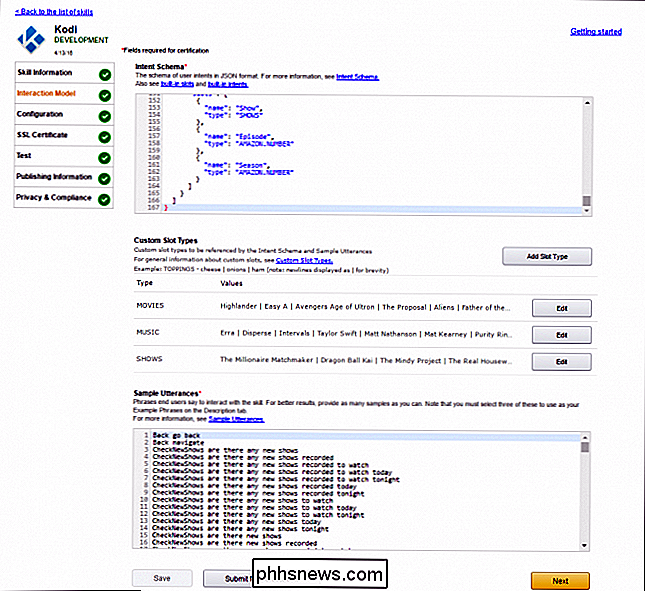
Kitame puslapyje pasirinkite "Endpoint Type" "HTTPS" ir įklijuokite URL, kurį gavote ketvirto žingsnio pabaigoje. Pasirinkite savo geografinį regioną (Šiaurės Ameriką ar Europą) ir paskyros susiejimui pasirinkite "Ne". Spustelėkite Pirmyn.
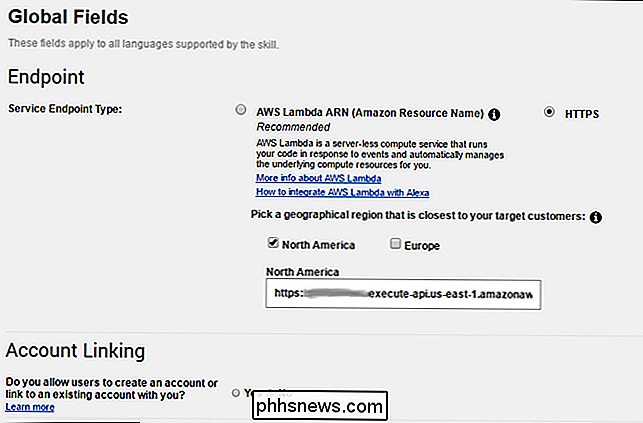
Kitame puslapyje pasirinkite "Mano vystymosi galutinis taškas yra domeno subdomenas, turintis sertifikato įstaigos pakaitos sertifikatą". Spustelėkite Pirmyn.
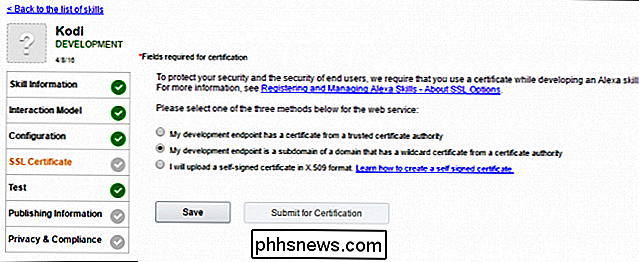
Nereikia papildomos informacijos bandymo puslapyje, tačiau galite patikrinti tam tikrus kodo aspektus, jei žinote, ką darai. Priešingu atveju spustelėkite Pirmyn.
Puslapyje "Leidybos informacija" užpildykite reikiamus laukus, bet nesijaudinkite apie tai, ką įvedėte, nes jūs nepateiksite šios programos sertifikavimui. Esate vienintelis, kuris naudos šią programą. (Čia yra 108 × 108 piktograma ir 512 × 512 piktograma, kurią galite naudoti.) Baigę spustelėkite "Next".
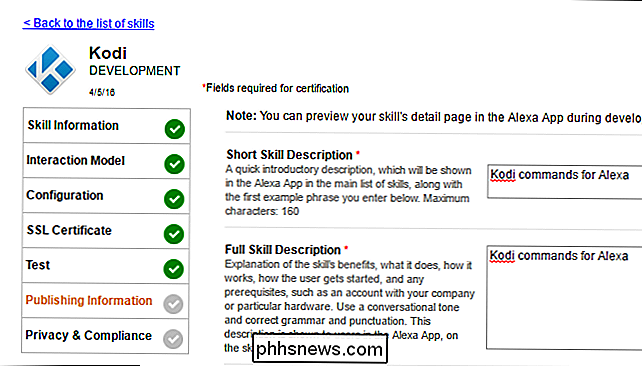
Paskutiniame puslapyje pasirinkite "Ne" ir privatumo klausimus, ir patikrinkite "Complicance" laukelį. Kai baigsite, spustelėkite mygtuką "Išsaugoti". NĖRA spustelėkite mygtuką "Pateikti sertifikavimui".
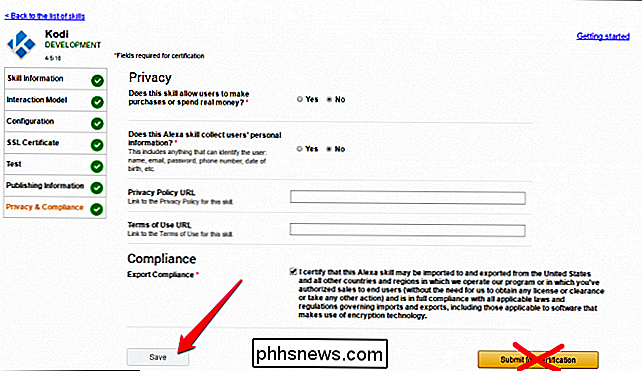
Šeštas žingsnis: išbandykite naujus komandus
Jei viskas vyktų gerai, dabar turėtumėte galimybę išbandyti naujas komandas. Įsitikinkite, kad "Kodi" dėžutė yra įjungta ir pabandykite pasakyti kažką panašaus:
"Alexa, paprašykite kambario žaisti pirmąjį sezoną, epizodą" Draugai "
(akivaizdžiai pakeiskite jį epizodais ir parodykite, kad jūs turėti savo mašinoje.) Alexa gali būti akimirksniu, bet, tikiuosi, ji turėtų atsakyti ir pradėti žaisti parodoje. Jei gausite klaidą ir epizodas nebus žaidžiamas, grįžkite atgal ir įsitikinkite, kad padarėte viską tinkamai.
Galite paklausti "Alexa", jei turite naujų epizodų, paprašykite jos paleisti kitą laidos epizodą ar net naudok ją valdyti "Kodi", kaip neefektyvus, kaip tai gali būti ("Alexa, prašau kambarį pristabdyti", "Alexa, paprašykite gyvenamosios vietos nuvykti" ir kt.). Patikrinkite failąSampleUtterances.txt, kad pamatytumėte visus dalykus, kuriuos "Alexa" gali daryti su šia integracija. Jei kada nors norėsite pridėti naują frazę, atitinkančią vieną iš šių funkcijų, tiesiog grįžkite į savo Amazonės kūrėjo paskyrą ir pridėkite ją prie sąrašo, kurį įklijome ketvirtame žingsnyje.
Tai nėra greičiausia ar paprasčiausias dalykas , bet kai tik jūs tai padarysite, tai, mano nuomone, yra vienas iš labiausiai paprastų dalykų, kuriuos galite padaryti su "Amazon Echo". Dabar galiu pradėti žiūrėti televizorių, kai virėja virtuvėje, arba kai mano nuotolinio valdymo pultelio baterijos yra negyvos. Tai yra tokia galia, kurią "Amazon Echo" buvo sukurta, ir nors tai trunka šiek tiek darbo, tai verta.
Ar kyla problemų? Pažiūrėkite į šį kodą "Kodi" forumuose, taip pat originaliame "GitHub" puslapyje arba pateikite žemiau esančią komentarą.
Pavadinimas vaizdas iš Doomu / Bigstock ir "Amazon".

Kaip naudoti ribotą spalvų paletę geresnėms nuotraukoms
Spalva yra vienas iš svarbiausių fotografijos aspektų. Tai gali padaryti ar sugadinti vaizdus. Tai puiku, kai gamta suteikia jums puikią spalvą, su kuria dirbate, tačiau taip pat turite sąmoningai manipuliuoti spalvomis savo nuotraukose, kai fotografuojate ir apdorojate. Vienas iš geriausių būdų pradėti eksperimentuoti su spalvomis.

Kaip automatiškai atidaryti naujausią dokumentą "Microsoft Word for Windows"
Jei dirbate ilgame dokumente "Word", tikriausiai jį dažnai bus atidaryti, kol jis bus baigtas. Užuot atidarę "Word" į "Start" ekraną, o tada atidarę failą, galite jį automatiškai atidaryti į paskutinį dokumentą, kuriame dirbote. Tai yra du būdai, ir mes parodysime jums abu. Pirmas variantas: sukurkite specialųjį spartųjį klavišą Pirmoji parinktis - sukurti atskirą nuorodą su specialiu jungikliu, kuris atidarys paskutinį "Word" atidarytą dokumentą.


